Win10怎么卸载微软拼音输入法 Win10卸载微软拼音输入法教程
[来源:未知 作者:永春小孩 发表时间:2022-10-26 17:37 阅读次数:]|
升级Win10系统后自带微软拼音输入法,但是很多人都喜欢使用搜狗或者QQ等输入法,每次打字时切换输入法都会跳到微软输入法,那么如何卸载掉微软拼音输入法呢? 1、win +i键,打开设置,或者左下角开始打开。 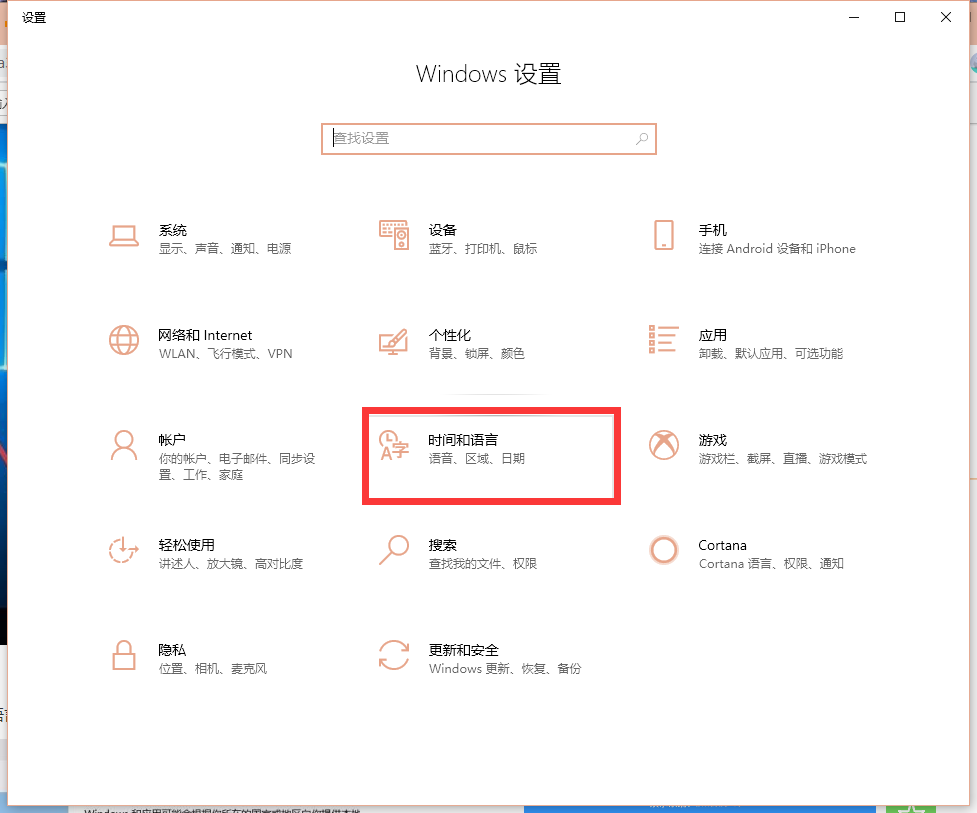 2、点击时间区域,语言。 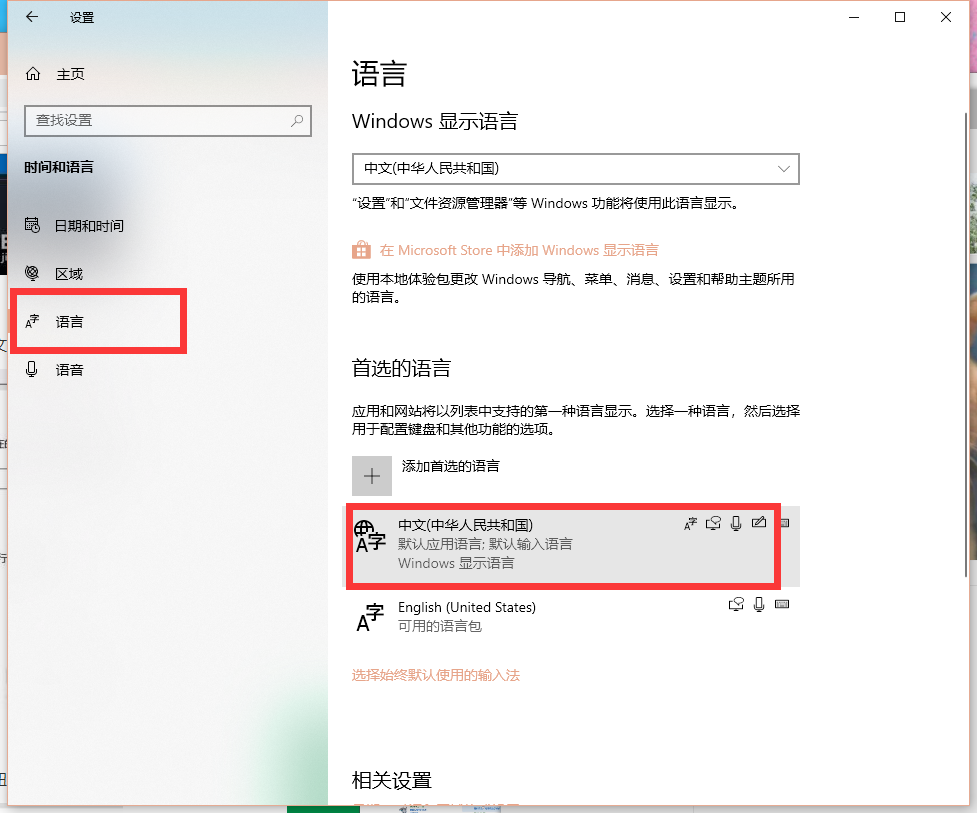 3、点击语言,找到中文,点击选项。 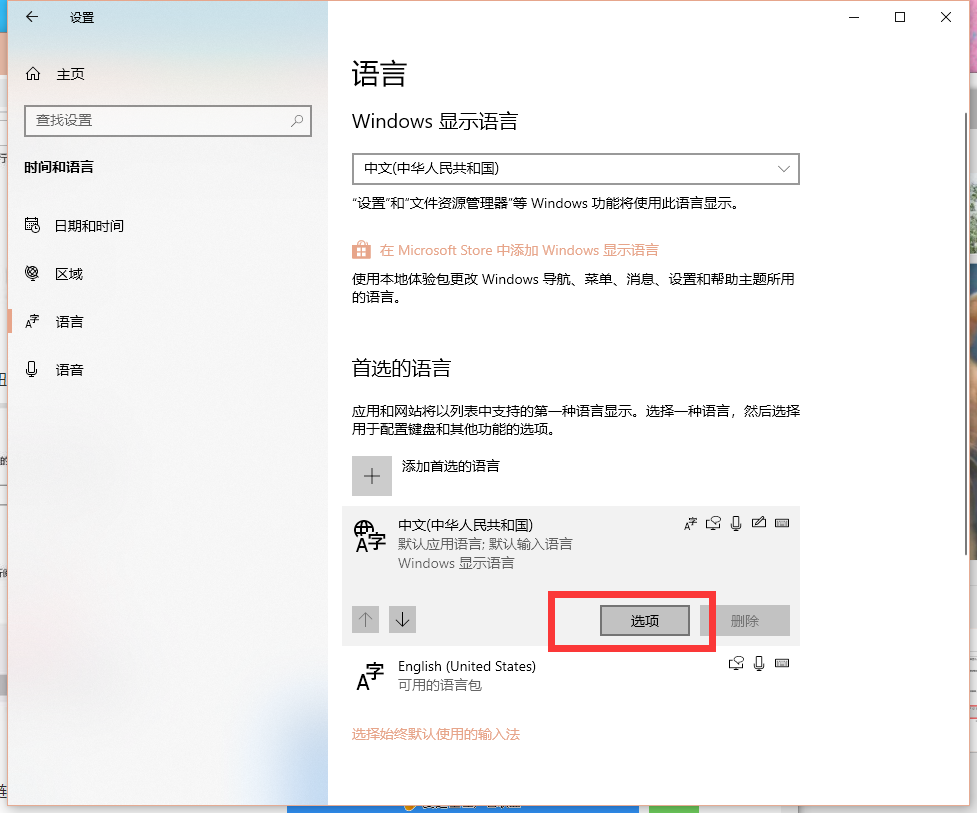 4、点击微软盘拼音点击删除即可! 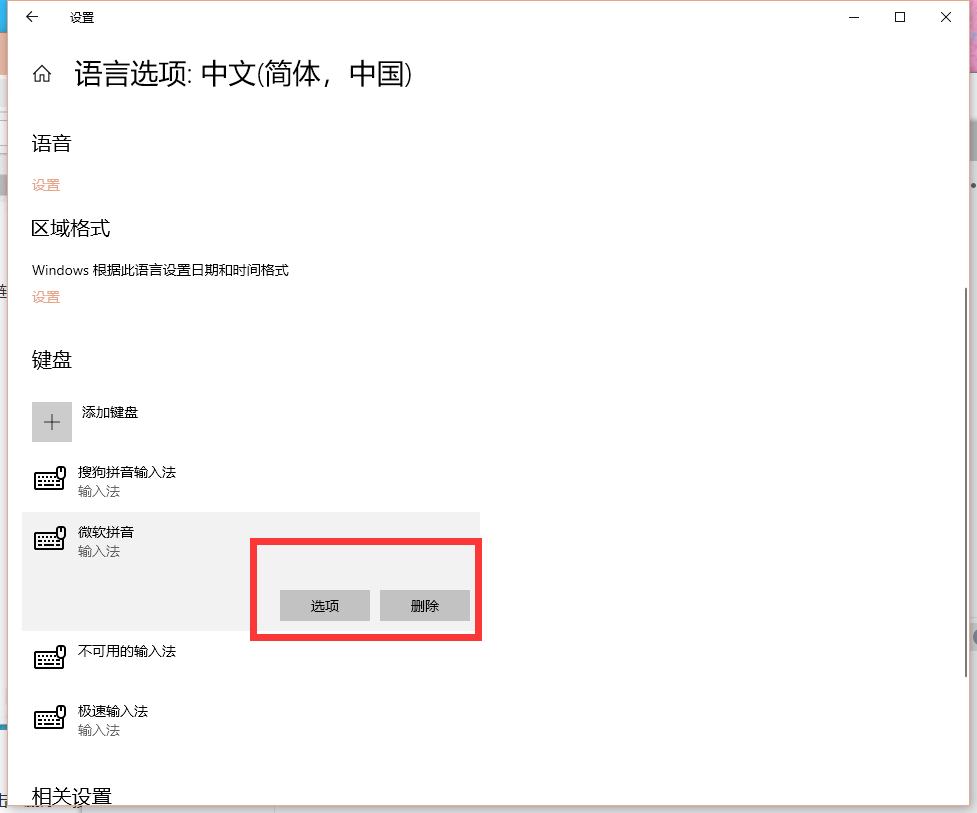 那么以上即是win10系统卸载微软拼音输入法教程的全部内容,希望对你有所帮助! |
Tags:
责任编辑:永春小孩相关文章列表
- 发表评论
-
- 最新评论 进入详细评论页>>
































